ในการทำงานด้วยเบราว์เซอร์ Chrome บนคอมพิวเตอร์ เวลาที่เราเปิดแท็บขึ้นมาเยอะ ๆ หากเครื่องใครไม่แน่จริง RAM น้อย แน่นอนว่าจะทำให้เครื่องทำงานช้าลงแบบเห็น ๆ เลย ซึ่งทาง Google เค้าก็รู้ดีค่ะว่าเบราว์เซอร์ตัวนี้มันกินแรมแค่ไหน ก็เลยเพิ่มฟีเจอร์ Memory Saver มาให้ซะเลย วิธีเปิดใช้ก็ง่าย ๆ เข้ามาดูได้ในบทความเลยค่ะ
Memory Saver เป็นฟังก์ชันพื้นฐานที่สามารถเปิด-ปิดผ่าน Google Chrome เมื่อเราเปิดใช้งานฟีเจอร์นี้ เบราว์เซอร์จะเปลี่ยนวิธีการเข้าถึงแท็บพื้นหลังซึ่งจะเป็นการเข้าไปปิดการใช้งานทรัพยากรแทนที่จะปล่อยให้มันอัปเดตหรือใช้งานอยู่
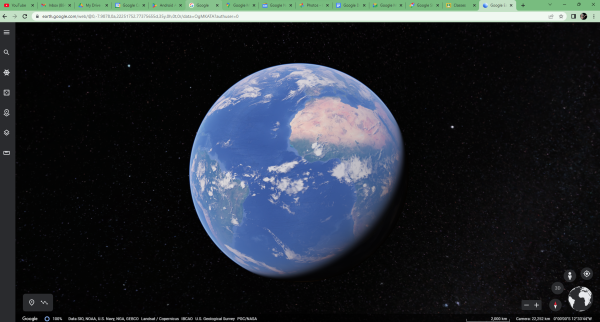
ตัวอย่างการเปิดแท็บใช้งาน
อย่างที่รู้กันว่าถ้าเปิดการใช้งานแท็บมากกว่า 10 แท็บเป็นต้นไป นอกจากจะทำให้เครื่องทำงานช้าลงเนื่องจากพื้นที่ของ RAM ถูกกิน ซึ่งข้อดีของการเปิดใช้ฟีเจอร์ Memory Saver คือ เมื่อเราปิดการใช้งานทำให้แท็บเหล่านั้นไม่ได้ใช้งานทรัพยากร คอมพิวเตอร์ก็จะโฟกัสแค่สิ่งที่เราเห็นจริง ๆ มันก็จะไม่เปลืองแบตและพื้นที่มาก
วิธีเปิดโหมด Memory Saver ใน Chrome
- เข้าไปที่หน้าหลัก Chrome > กดจุดสามจุดตรงมุมขวาบน
- เลือก Setting
- เลือกไปที่ Performance
- เลือกเปิด Memory Saver
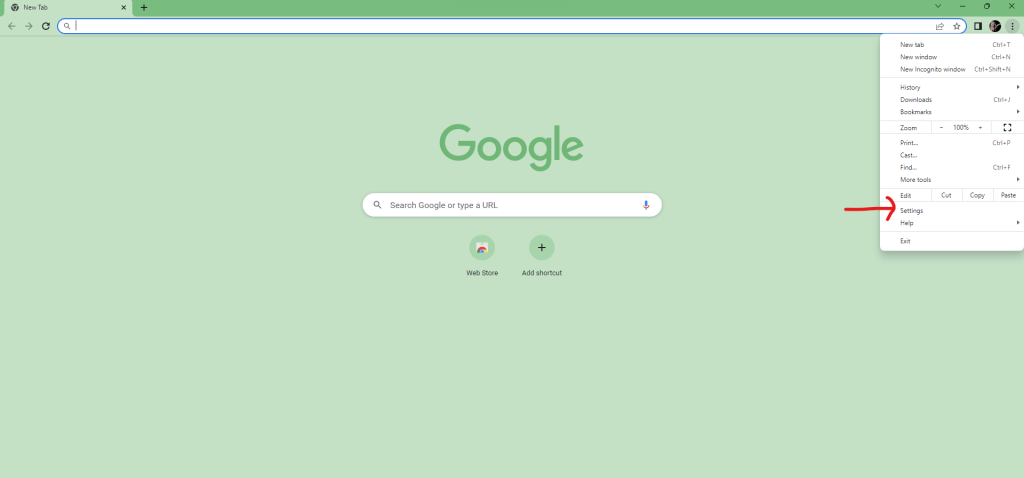
เข้าไปที่หน้าหลัก Chrome > กดจุดสามจุดตรงมุมขวาบน
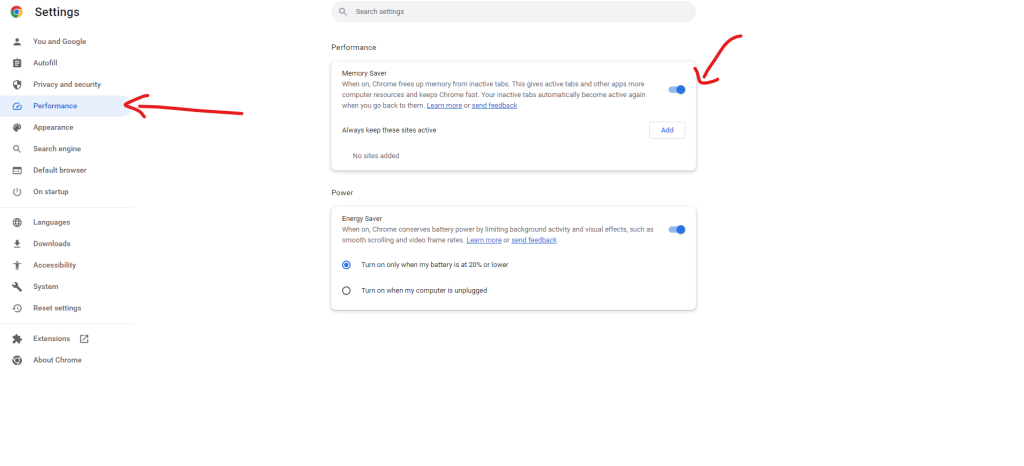
เลือกไปที่ Performance > เลือกเปิด Memory Saver
หลังจากเปิดใช้ฟีเจอร์ Memory Saver หลายคนอาจไม่รู้สึกถึงความต่างซักเท่าไหร่ แต่สำหรับใครที่เปิดแท็บเยอะจัด ๆ จะสามารถสัมผัสถึงความแตกต่างระหว่างก่อนและหลังเปิดโหมดได้
ฟีเจอร์ Memory Saver จะไม่ปิดการใช้งาน media playing ต่าง ๆ ผู้ใช้งานสามารถเปิดฟังเพลง, ฟังพอดแคสต์, หรือเปิดวิดีโอบน Youtube ได้ปกติ เพราะจะปิดแค่เว็บไซต์ที่ไม่ให้ประโยชน์เท่านั้น ตัวอย่างเช่น เวลาเราเปิดฟังเพลง แท็บเหล่านั้นจะมีเครื่องหมายใหม่แจ้งเตือนว่าไม่ได้ใช้งาน และยังประเมินความจำที่ถูกบันทึกไปแล้วให้ด้วย
นอกจากนี้ยังสามารถใส่รายการที่เราไม่ต้องการจะปิดการใช้งานทรัพยากรขณะเปิด Memory Saver อยู่ด้วยได้ ด้วยวิธีดังนี้
- เข้าไปที่ Performance ที่เราเลือกใช้ Memory Saver
- ตรงช่อง Always keep these sites active
- กด Add และใส่ URL เว็บไซต์ลงไปในช่อง Add a Site
- กด Add
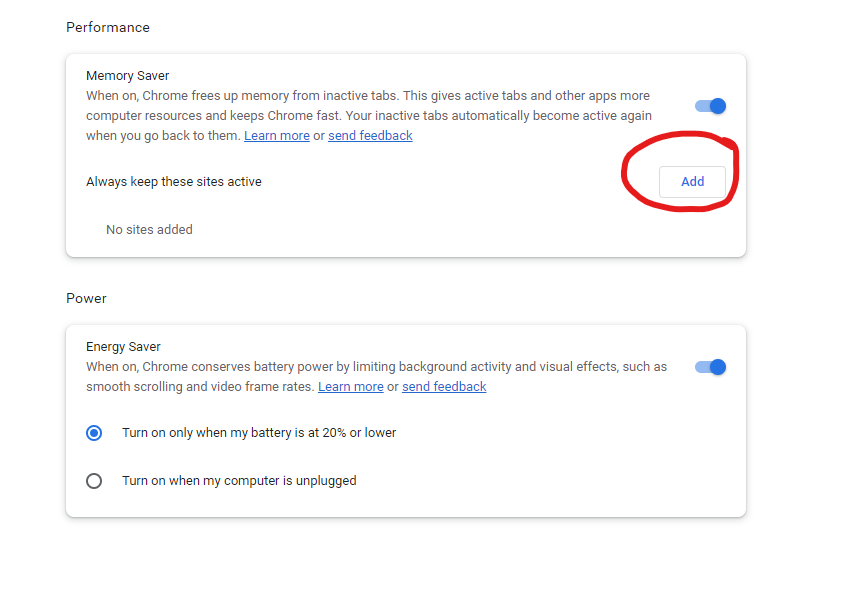
วิธีใส่รายการที่เราไม่ต้องการจะปิดการใช้งานทรัพยากรขณะเปิด Memory Saver
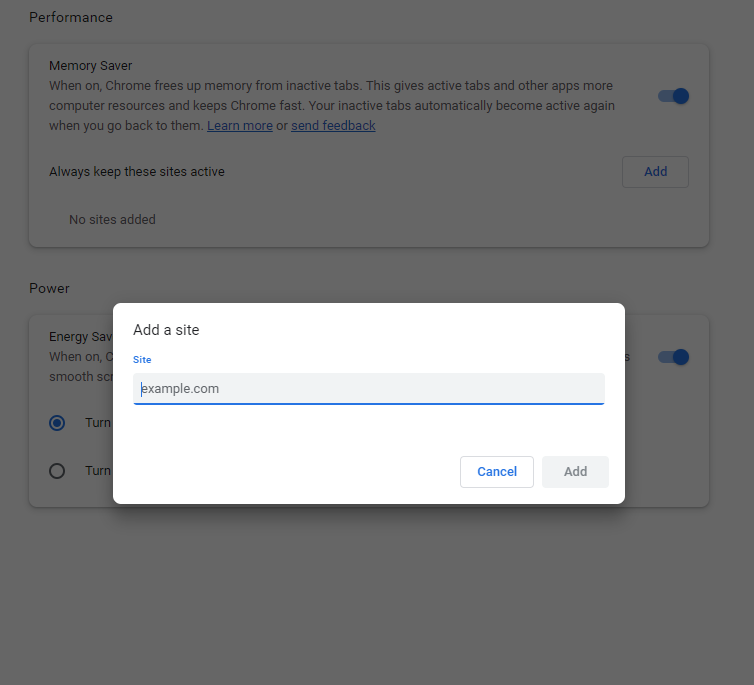
กด Add และใส่ URL เว็บไซต์ลงไปในช่อง Add a Site
ฟีเจอร์ Memory Saver เรียกได้ว่ามีประโยชน์และตอบโจทย์สำหรับใครที่ทำงานแล้วต้องการเปิดแท็บทิ้งไว้หลาย ๆ แท็บ หมดปัญหาเครื่องอืดเครื่องช้าเพราะว่า RAM ถูกใช้ทรัพยากรมากไป ต่อไปนี้ก็เปิดแท็บได้ปกติเวลาจะดึงข้อมูลใช้งานจะได้คลิกเปิดหาได้เลย
ที่มา : 9to5google
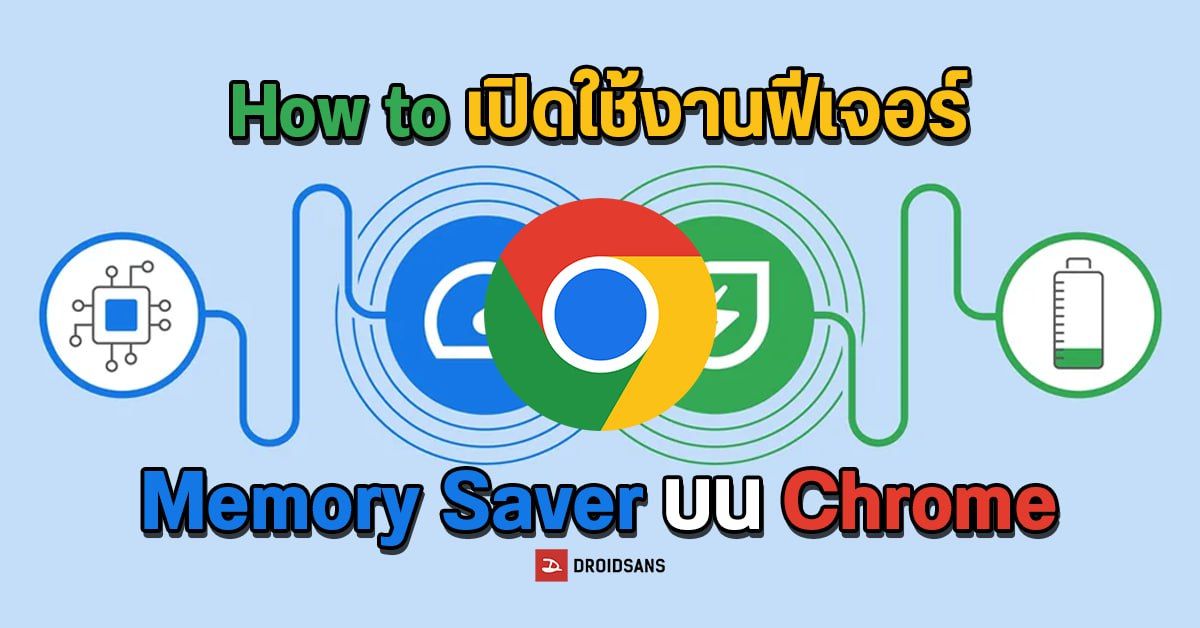
Comment